Les émulateurs Android sont un bon moyen de tester des applications.pendant qu'ils sont en développement. Une fois que les gens ont compris qu'ils pouvaient utiliser ces environnements pour jouer à des jeux Android sur un PC / Mac, ils sont devenus un véritable engouement. Certains émulateurs peuvent uniquement exécuter des applications, tandis que d'autres peuvent émuler l'ensemble du système d'exploitation. Nous allons examiner les émulateurs Android les plus populaires et voir lequel est considéré comme le meilleur. Pour les besoins de cette analyse, nous opposons les 5 émulateurs Android les plus populaires.
Sans plus attendre, étudions de plus près quels sont les meilleurs émulateurs Android -
5. Genymotion
Genymotion, est une émulation Android très populairePlate-forme. Il est assez puissant et présente les environnements d'émulation de pratiquement tous les appareils disponibles à la vente sur le marché, passés, présents et futurs (avec des mises à jour sporadiques).
Il existe des versions premium de cette application qui ajoutentmais avec un peu de graisse au coude, on peut se débrouiller seul avec la version gratuite. Il ne vient pas avec le support ARM, vous aurez donc besoin de l’installer manuellement, ce qui le rend un peu moins pratique à utiliser.

Avantages
- Environnement robuste
- Appel visuel
- Fonctions avancées telles que support OpenGL et accélération matérielle
- Le plus rapide du peloton (basé sur l'architecture x86)
Les inconvénients
- Requiert que les utilisateurs installent et configurent VirtualBox séparément
- Ne vient pas équipé de Google Apps
- La version gratuite est extrêmement limitée
4. BlueStacks
BlueStacks est considéré comme l’un des plus répandusutilisé émulateur Android pour Windows. Ce n'est pas un environnement d'émulation succinct. Il serait plus précis de l'appeler un lecteur d'applications Android pour Windows. BlueStacks est maintenant gratuit dans certaines régions. À un moment donné, c'était gratuit dans le monde entier.
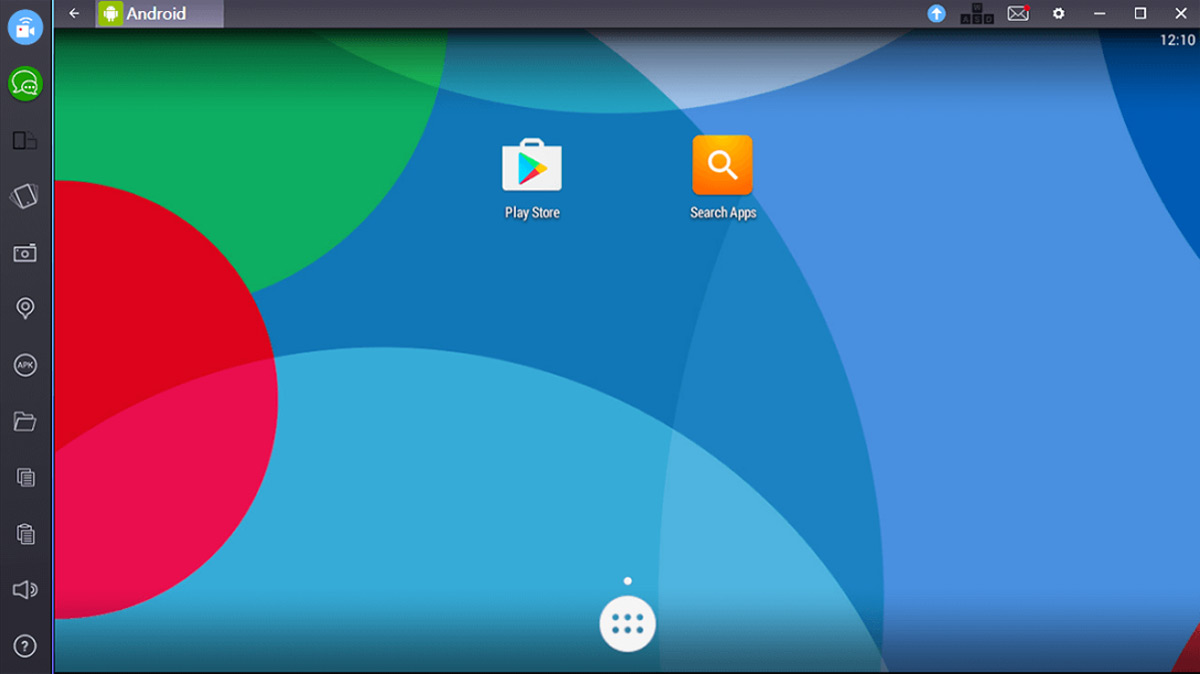
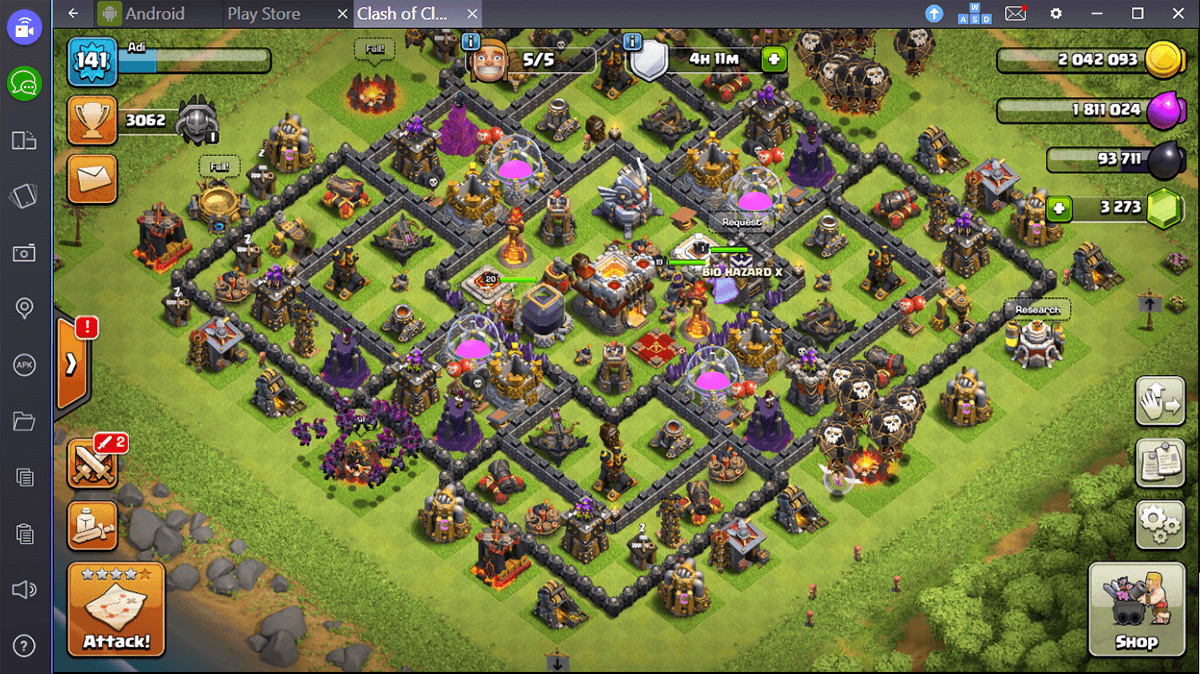
Avantages
- Installation en un clic sur Windows.
- Facile à installer les APK de tiers (double clic et aller)
- Environnement autonome, ne nécessite pas VirtualBox.
- Utilise l'identifiant Gmail pour l'accès au Play Store.
Les inconvénients
- Si vous souhaitez récupérer votre progression de jeu, vous devrez installer et vous connecter aux applications G + et / ou Play Games.
- Bibliothèque limitée d'applications prises en charge.
3. NOX
NOX est un autre lecteur d'application en quelques étapesdevant son concurrent BlueStacks. Il offre beaucoup plus de contrôle que le lecteur d'applications traditionnel au point qu'il peut même servir d'environnement de test décent.
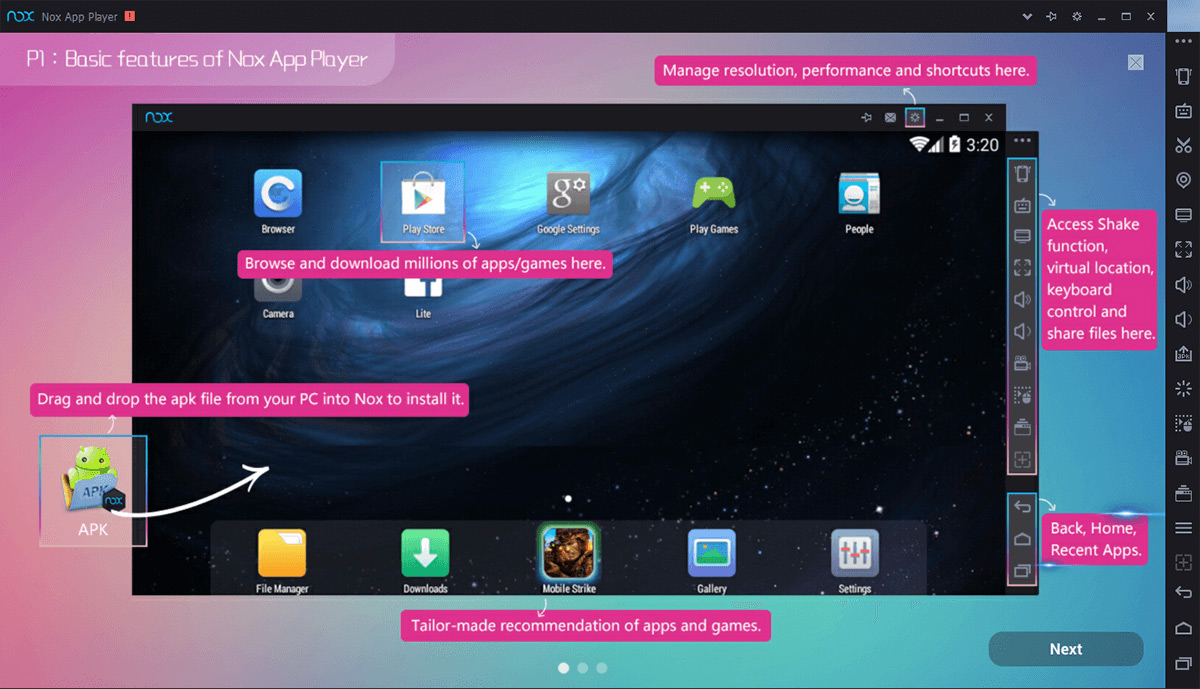
Avantages
- Capacité en un clic et sans racine.
- Vous pouvez spécifier le nombre et la vitesse des processeurs d'UC, ainsi que la taille de la RAM. Les joueurs et les testeurs d’apps peuvent allouer autant de ressources qu’ils le souhaitent.
- Vous pouvez affecter des touches pour émuler les gestes tactiles, de manière à pouvoir reproduire toute l'expérience Android à l'aide du clavier seul.
- Options du contrôleur GPS intégré. Cela vous permet de tester / simuler des emplacements, ce qui est pratique pour des jeux comme Pokemon Go!
Les inconvénients
- Exceptionnellement lent à charger lors de son premier lancement. Vous pouvez regarder l'écran de chargement pendant un moment avant de pouvoir commencer à jouer à des jeux ou à tester des applications.
- L'exécution de plusieurs instances nécessite un outil séparé.
2. AndyRoid
Populairement appelé Andy, cet émulateurs'est avéré être la plate-forme la plus saine visuellement et techniquement pour l'émulation Android lors de nos tests. Par rapport à quelque chose qui nécessite beaucoup de configuration, comme Genymotion, Andy est beaucoup plus facile à configurer.
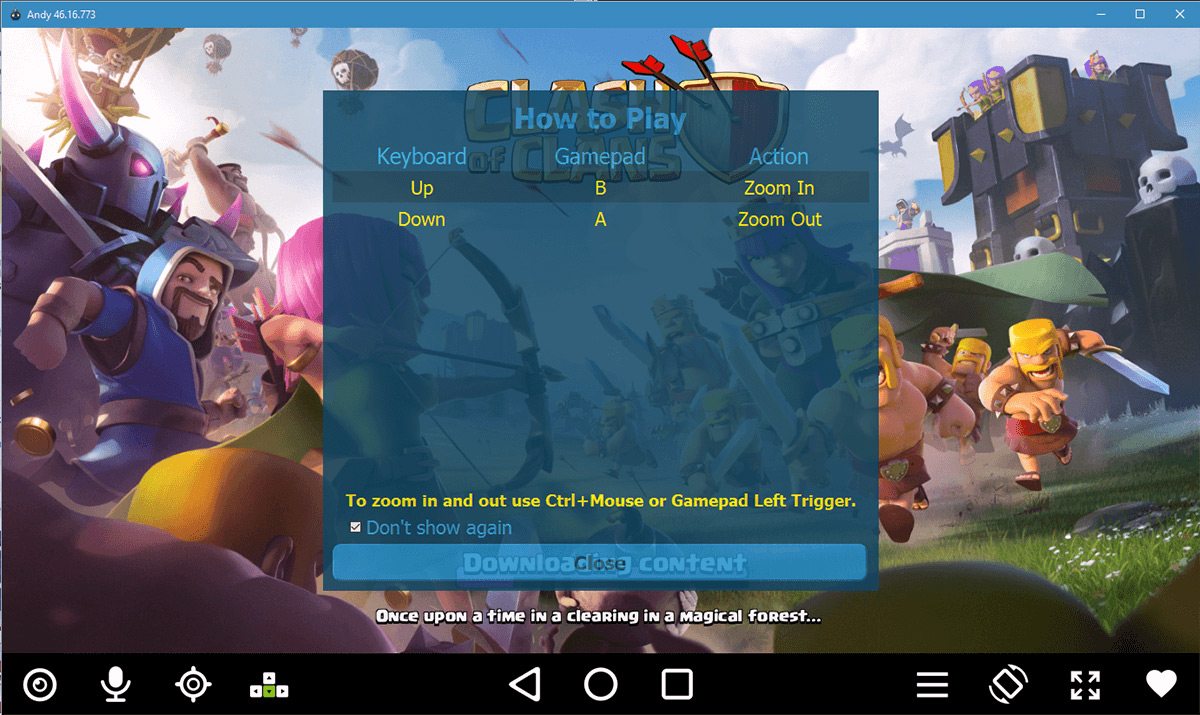
Avantages
- Prise en charge préconfigurée d'ARM, c'est-à-dire que vous pouvez exécuter des applications basées sur Google directement
- L'installation est aussi simple que de glisser-déposer des packages d'applications Android (fichiers APK) dans l'émulation (ou de les télécharger à partir du navigateur intégré).
- Vous pouvez utiliser votre téléphone Android comme télécommande lorsque vous jouez à des jeux Android.
- Andy est basé sur VirtualBox (comme Genymotion). Il n’exige aucune carte graphique dédiée pour fonctionner correctement et ne fonctionne que pour les graphiques intégrés.
Les inconvénients
- Si vous ne faites pas attention pendant le processus d’installation, vous risquez d’avoir bloatware sur votre système. Ne cliquez pas simplement sur ‘Suivant’. Assurez-vous de lire ce que vous installez.
- Clavier britannique par défaut pour une raison quelconque.
- L'installation prend du temps
1. Emulateur officiel Android
C'est un peu injuste puisque c'est fait sur mesuredans le but précis d’être aussi précise que possible de la virtualisation d’Android. Propulsé par la plate-forme IntelliJ (comme Java sur les stéroïdes), il émule très bien les téléphones Android. Il peut même émuler des tablettes, des téléviseurs, des wearables (montres, etc.) et Android Auto. Cependant, ce n'est pas aussi simple que de démarrer le programme et d'afficher immédiatement un écran Android virtuel. cela nécessite un certain nombre d'étapes.
- Téléchargez et installez Android Studio
- Commencez votre premier projet en sélectionnant «Nouveau projet» et nommez-le comme vous le souhaitez (ou laissez-le aux paramètres par défaut).
- Sélectionnez le dernier firmware (API 25 pour Nougat 7.1.1) et la plate-forme de développement (Tablet, TV, Wear ou Auto)
- Sélectionnez «Ajouter aucune activité» et appuyez sur Terminer.
- Une fois lancé, accédez à Outils> Android> AVG Manager.
- Cliquez sur «Créer un nouveau périphérique virtuel».
- Choisissez le type de périphérique que vous souhaitez émuler
- Installez n'importe quel add-on qu'il veut vous installer
- Cliquez sur le bouton de lecture
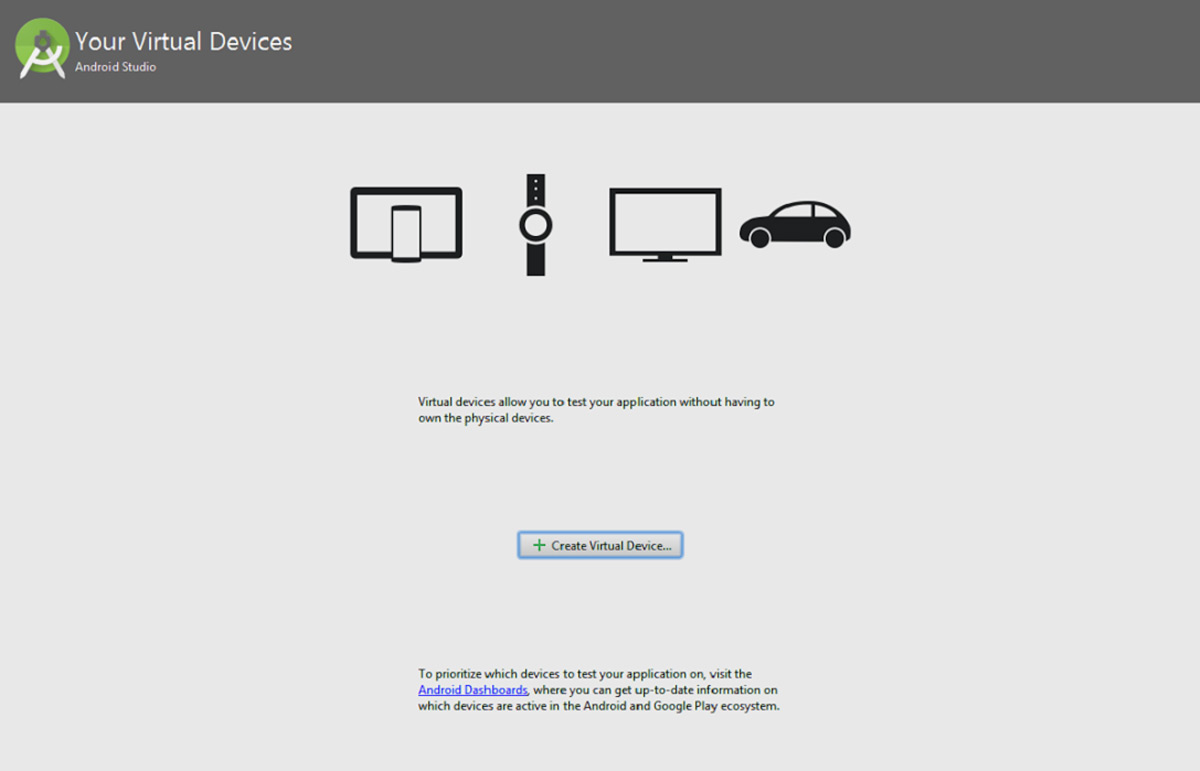
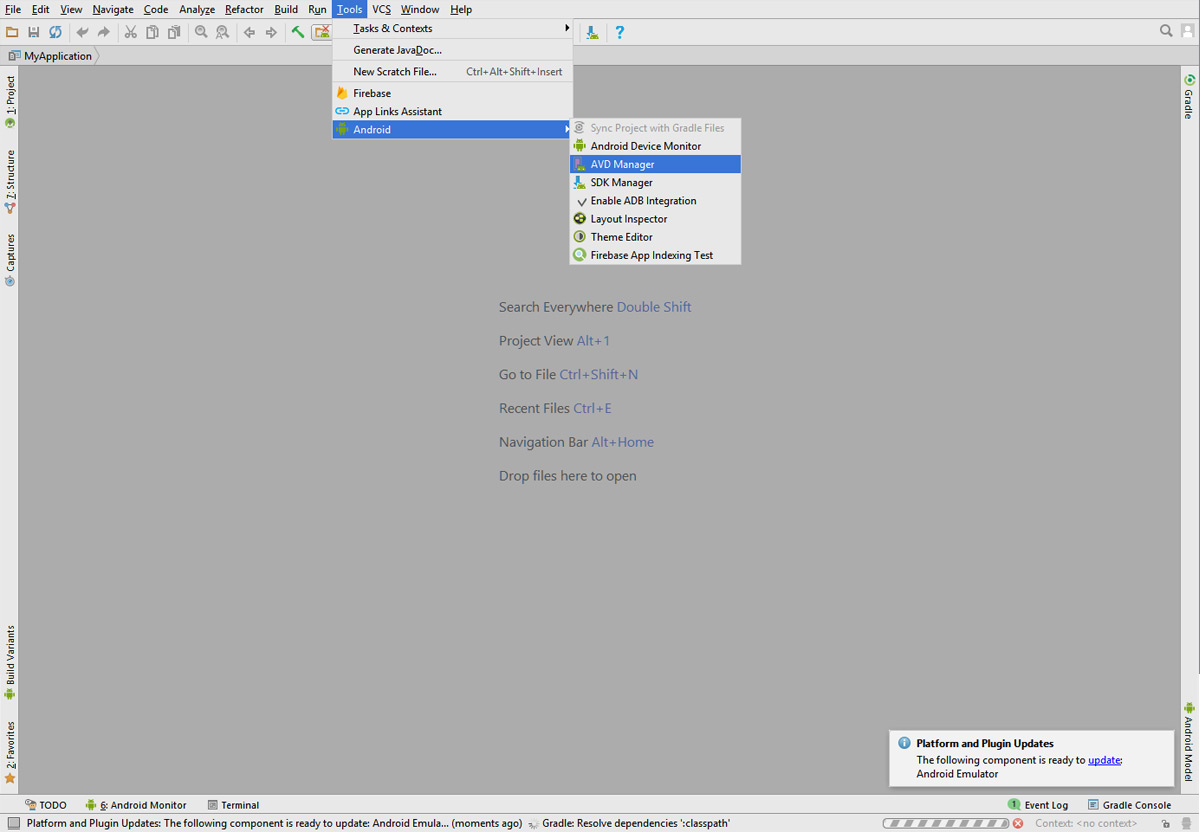
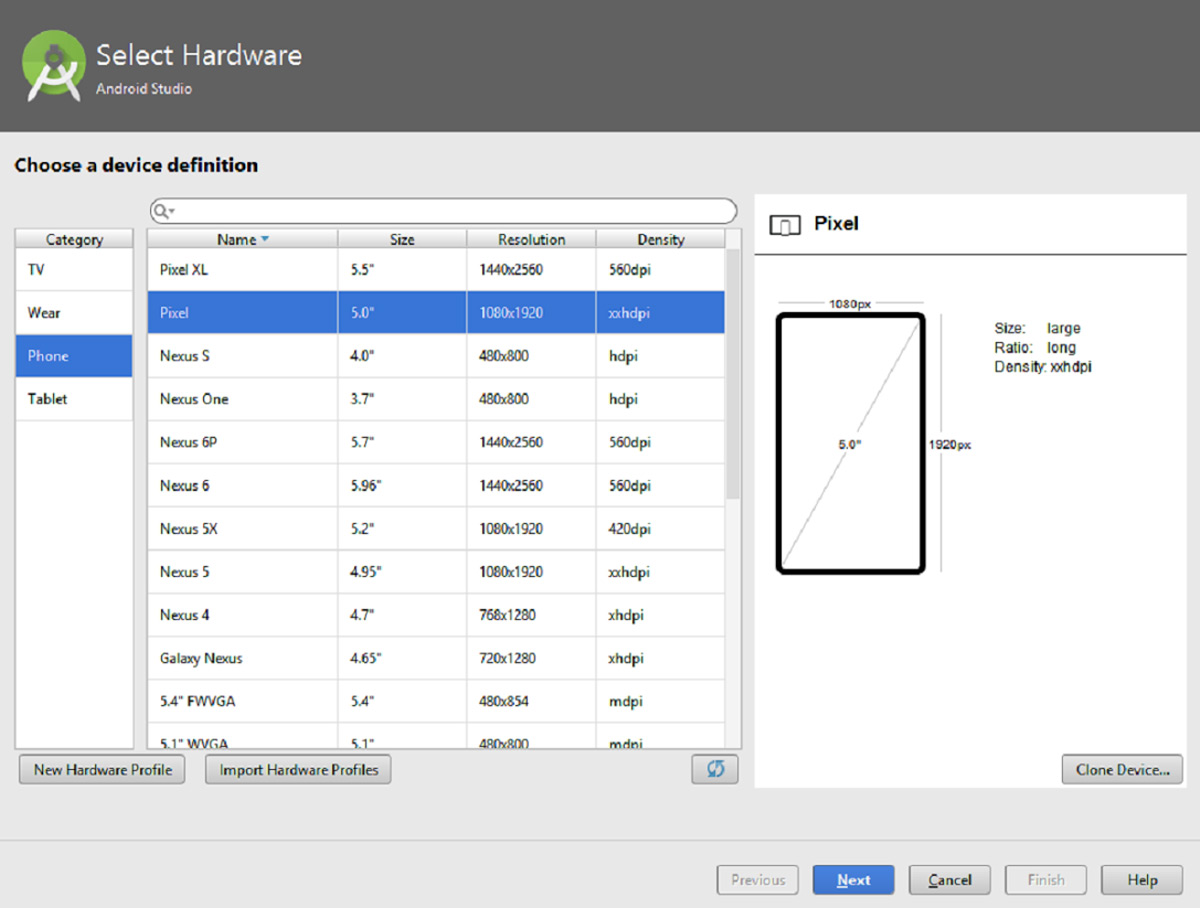
Avantages
- Environnement de développement Android complet
- L'émulation est spécifique à un appareil et chaque émulation est précise
- Prise en charge intégrée de Google App
Les inconvénients
- Téléchargement Gargantuan à 1,8 Go
- Encore plus grande installation prenant plus de 7 Go
- Un faux pas et vous êtes pris avec des temps de chargement incroyablement lourds.
- Courbe d'apprentissage compliquée
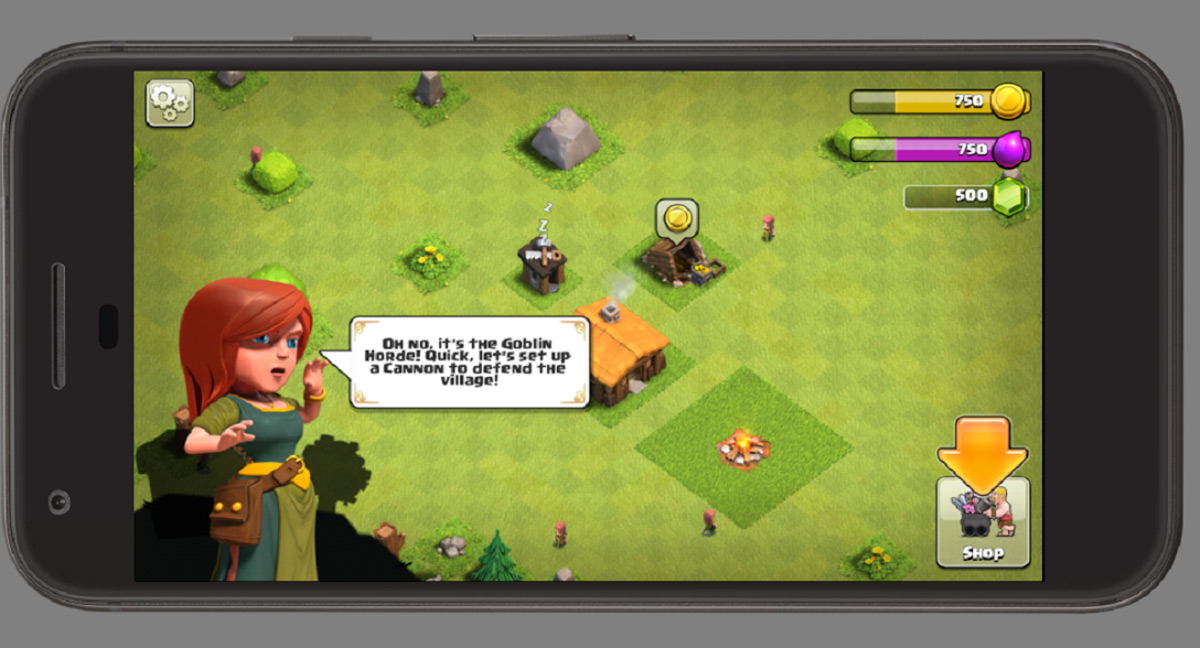
- Conclusion -
Tous les émulateurs apportent quelque chose d'unique à la table. Certains visent à créer un lecteur d'application facile à utiliser, tandis que d'autres ciblent les joueurs et les testeurs d'applications. Cependant, ils vont tous être en train de rattraper leur retard sur l'émulateur Android officiel. Donc, si votre objectif est la précision de l'émulation, vous savez où aller. Si vous voulez simplement essayer des applications Android sans aucun test, alors Nox vous servira à merveille.

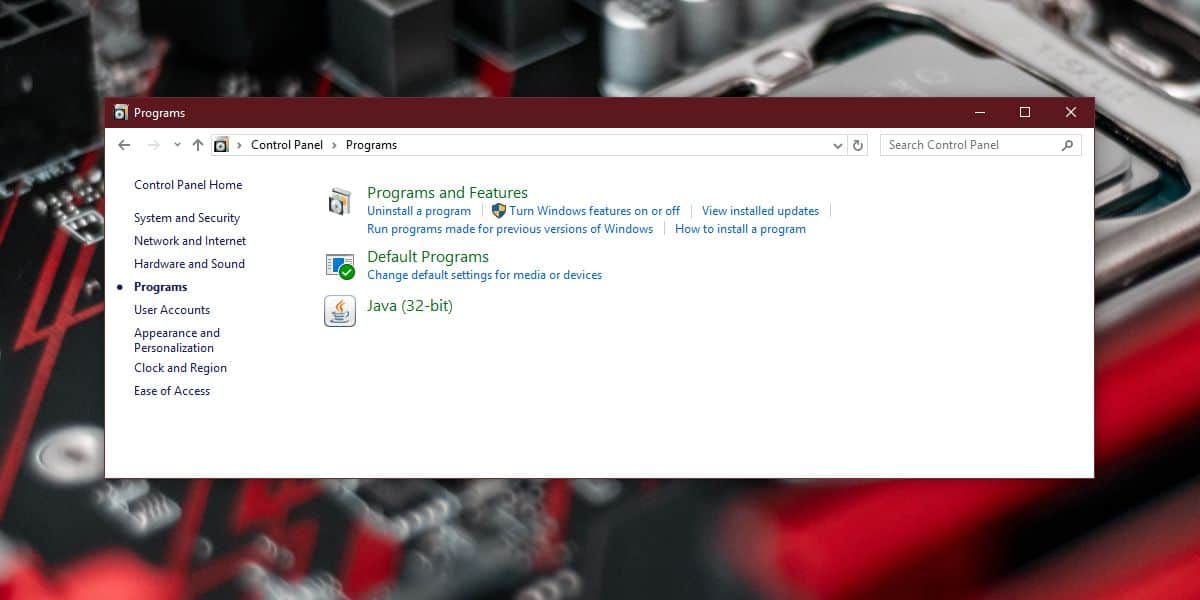




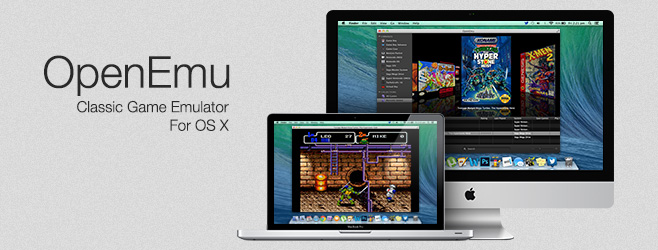






commentaires